Как правильно разбить жесткий диск на разделы
В данной статье пойдет речь о том, как правильно разбить винчестер
компьютера на разделы (partition), а также о том, как исправить
неправильно разбитый диск без потери информации. Способы разбиения жесткого диска для Windows XP и Windows 7 несколько отличаются ввиду особенностей работы этих операционных систем, поэтому я расскажу о них отдельно.
На первый взгляд может показаться, что разбиение на разделы –
процесс не особенно важный, не требующий большого внимания. Но
неправильно разбитый диск в будущем может принести много неудобств.
Плюсы разбиения жестких дисков на разделы
Для чего вообще нужно разделение на разделы. Во-первых, это позволит
четко разграничить систему и файлы пользователя. То есть Windows будет
жить, например, на диске C:, а документы, фильмы и музыка на D:.
Благодаря этому можно будет выполнять резервное копирование системного
раздела целиком, и в случае сбоя просто весь его восстановить. Если
процесс резервного копирования будет наряду с операционной системой
Windows дублировать еще и ваши файлы, которые часто включают в себя
музыку и кино, занимающие сотни гигабайт, то не хватит никакого места. А
так под рукой всегда будет образ системного раздела размером
десяток-полтора гигабайт. А ваши собственные документы можно
скопировать на запасной диск в любое время.
Кроме того, после сбоев проверка диска, на котором будет только
операционная система, займет гораздо меньше времени, чем проверка всех
файлов в компьютере (порой количество файлов достигает сотен тысяч и
даже миллионов). Для работы программ восстановления стертых файлов
также потребуется второй раздел, на который будет копироваться
спасаемая информация.

Вот так выглядит разбиение жесткого диска на логические разделы Ложка дегтя или без минусов не обошлось
Основным минусом является то, что использовать можно только дисковое
пространство текущего раздела, даже если другие разделы полностью
свободны. То есть если диск разбит на три раздела, и на каждом из них
свободно, допустим, 50 гигабайт, то записать файл размером в 120
гигабайт не получится, хотя суммарное свободное место будет составлять
150 гигабайт. В этом случае придется перекидывать файлы с раздела на
раздел, пока на одном из них не освободится достаточное пространство.
Применительно к данному примеру, если бы на диске был всего один
раздел, то на него безо всяких манипуляций можно было бы записать файл в
120 гигабайт. Так как обычно диски не забиваются полностью, то чем
больше разделов, тем больше будет «потерянное пространство».
Для винчестеров небольшого объема это «потерянное пространство» в
процентном соотношении будет составлять приличную величину. Поэтому
ответ на вопрос, нужно ли деление на разделы не совсем однозначный. Но
могу совершенно четко сказать, что для работы в современной системе
разбивать диск емкостью менее 80-160 гигабайт за редким исключением не
имеет никакого смысла.
В каких пропорциях разбивать. Windows XP vs Windows 7
Если вы все-таки решили разбить диск на разделы, то
необходимо выделить под Windows определенное пространство в гигабайтах,
а не делить его пропорционально «пополам» или «один к двум». Для
начала нужно определиться, сколько места требуется операционной
системе.
Windows XP хватит 30-40 гигабайт. Этот размер взят с небольшим
запасом при учете большого количества установленных программ. Конечно,
можно поставить ее и на 10-гиговый раздел, но место может закончиться в
самый неожиданный момент. Все остальные данные копировать только на
второй раздел.
Windows 7 сама по себе требует намного больше дискового
пространства. Кроме того, в ее недрах скрывается «волшебная» папка
winsxs, которая растет как на дрожжах. В связи с этим для «Семерки»
рекомендуется выделить не менее 70-80, а лучше 100 гигабайт. По
последней причине лучше не использовать SSD-диски, имеющие малый объем
(менее 64 гигабайт). Оставшееся место на винчестере оставляем для
второго раздела.
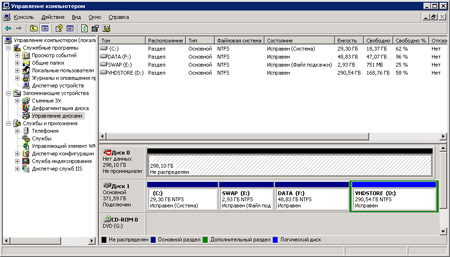
Менеджер дисков Windows. Работать надо очень осторожно.Как разбить диск на разделы
Деление на разделы не представляет труда. Для этого можно
воспользоваться встроенным в Windows «менеджером дисков» (Правая кнопка
мышки на ярлыке "Мой компьютер" и пункт Управление, далее выбрать
Управление дисками).
В открывшемся окне появится список дисков, установленных в вашем
компьютере. Теперь можно создавать и удалять разделы. Обратите внимание,
что работать с разделом, на котором установлена система, вам не дадут.
Для этого придется использовать специализированный софт, который
рассмотрен в следующей главе. Сам же системный раздел размечается при
установке Windows.
Кроме того, все операции в вышеописанном
менеджере дисков производите с особой осторожностью, так как при любых
действиях в нем данные жесткого диска уничтожаются, и восстановить их
потом будет непросто.
Как исправить неправильное разделение жесткого диска на разделы
Самая часто встречающаяся ситуация, когда под первый (системный)
раздел было выделено слишком мало места. В результате имеем полностью
забитый системный раздел при пустом втором. Простейшим способом
является уменьшение второго раздела, и за счет образовавшегося пустого
пространства увеличение системного раздела. Однако встроенные в Windows
инструменты не позволят этого сделать.

Окно Disk Director Suite от компании Акронис.
Все очень наглядно.В такой ситуации лучше воспользоваться вспомогательными инструментами. Например, Disk Director Suite от фирмы Acronis.
Данный пакет позволит создать загрузочный диск, с помощью которого
можно переразметить разделы вашего жесткого диска по своему усмотрению.
Все данные на винчестере при этом никуда не денутся. Однако
рекомендуется перед любыми манипуляциями сохранить важные данные в
надежное место. Помимо этого, загрузочный диск Acronis поможет
конвертировать файловую систему в другой формат, удалить и создать
разделы, проверить диски на наличие ошибок и много другое.
Но лучше сразу правильно распланировать размер и количество
разделов, чем потом тратить кучу времени на исправление ошибок в самый
неподходящий момент.
Выводы
Мое мнение, основанное на многолетнем опыте, таково. Разбивать на
разделы диск не нужно. Если неудобно хранить файлы на одном разделе, то
вместо разбиения лучше купите второй винчестер. Это с одной стороны
позволит разделить систему и личные файлы, а с другой стороны разделит
нагрузку на два устройства. То есть системные файлы будут открываться с
одного жесткого диска, а пользовательские – с другого, что в конечно
итоге ускорит работу операционки и документы будут открываться заметно
быстрее.
Деление на разделы потребуется только при организации RAID-массива,
когда из двух и более жестких дисков создается огромное единое
пространство. Его разбить все-таки придется.
В случае, если вы твердо решили разбить свои диски на разделы,
пользуйтесь вышеуказанными рекомендациями по выбору их объема.
Неправильное разбиение может потом выйти боком. И запомните главную
истину – любые манипуляции совершать только при наличии
запасной копии важной информации. Одно неловкое движение и труды всей
вашей жизни отправятся в электронную Валгаллу.
Источник: http://pc-hard.ru/softarticles/17-kak-razbit-disk-na-razdely.html

 HASH(0x39e3ac0)
HASH(0x39e3ac0)